Как исправить уведомления, не работающие на iPhone

[ad_1]
Если уведомления не работают на iPhone, вы, вероятно, пропустите важные сообщения, электронные письма и другие предупреждения. Вы сможете решить эту проблему, используя методы, указанные ниже.

Уведомления не работают на iPhone
Во многих случаях проблема с уведомлениями, не работающими на iPhone, связана с тем, что предварительный просмотр уведомлений был случайно отключен, iPhone находится в режиме «Не беспокоить» и по другим причинам, которые легко исправить.
Ниже вы найдете некоторые из наиболее распространенных причин, по которым уведомления не работают на iPhone, и шаги по их устранению.
1. Перезагрузите iPhone.
Начиная с простого исправления, перезагрузите iPhone и посмотрите, поможет ли это решить проблему с уведомлениями, не работающими на iPhone.
1. Перейти к Настройки > Общий > прокрутите вниз и нажмите Неисправность.
2. На следующем экране используйте Слайдер к Выключение iPhone.

3. После выключения iPhone подождите около 30 секунд и Начать сначала iPhone.
Этот метод работает, если iPhone не отображает уведомления из-за небольшого сбоя программного обеспечения.
2. Включите предварительный просмотр уведомлений.
Возможно, вы случайно отключили функцию предварительного просмотра уведомлений.
1. Перейти к Настройки > Уведомления > нажмите на Показать превью вариант.

2. На следующем экране нажмите на Всегда (Вариант по умолчанию).

Примечание: Выберите вариант «Когда разблокирован», если вы не хотите, чтобы уведомления отображались на заблокированном экране вашего iPhone.
3. ВЫКЛЮЧИТЕ «Не беспокоить».
Распространенная причина того, что уведомления не работают на iPhone, связана с тем, что iPhone находится в режиме «Не беспокоить».
1. Перейти к Настройки > Просьба не беспокоить > переместите переключатель рядом с Просьба не беспокоить к ВЫКЛЮЧЕННЫЙ должность.
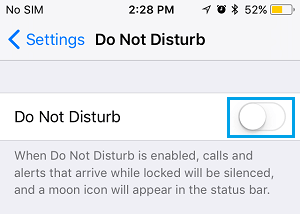
Примечание: Вы можете разрешить определенным контактам обходить режим «Не беспокоить».
4. Разрешить уведомления для определенных приложений.
Убедитесь, что уведомления разрешены для всех приложений, из которых вы хотите получать уведомления на своем устройстве.
1. Перейти к Настройки > Уведомления > нажмите на Приложение от которого вы не получаете уведомления.
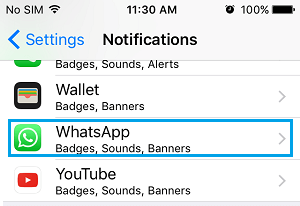
2. На следующем экране убедитесь, что Разрешить уведомления опция включена (зеленая).
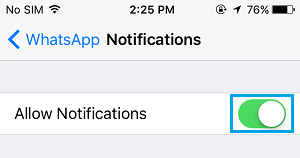
5. Проверьте положение звонка.
Если вы не слышите уведомления на своем iPhone, взгляните на переключатель на левой стороне iPhone. Если переключатель установлен в беззвучное положение, вы не услышите звуков уведомлений.

Переместите переключатель в режим звонка, и вы начнете слышать сигнал уведомления всякий раз, когда уведомления приходят на ваш iPhone.
Если переключатель установлен в режим звонка, но вы по-прежнему не получаете звуков уведомлений, вы можете прочитать эту статью: Нет звука на iPhone? Попробуйте эти советы.
6. Сбросить все настройки
Если описанные выше методы не помогли, проблема может быть связана с неправильными или поврежденными настройками на вашем iPhone.
Запишите имя сети Wi-Fi и пароль, а затем выполните следующие действия: Сброс всех настроек на вашем устройстве.
1. Перейти к Настройки > Общий > Перезагрузить
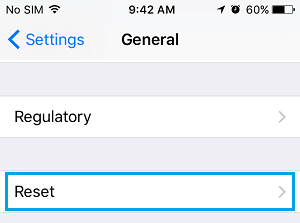
2. На следующем экране нажмите на Сбросить все настройки вариант.
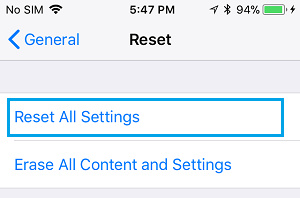
3. Во всплывающем окне подтверждения нажмите на Перезагрузить подтвердить.
После завершения процесса сброса вам нужно будет снова подключиться к своим Wi-Fi и сотовым сетям.
- Как включить постоянные уведомления на iPhone
- Как скрыть уведомления с экрана блокировки iPhone
[ad_2]

